Manual de uso de Pages para Mac
- Te damos la bienvenida
-
- Cambiar el tipo de letra o el tamaño de letra
- Definir un tipo de letra por omisión
- Añadir negrita, cursiva, subrayado y tachado
- Cambiar el color del texto
- Añadir una sombra o un contorno al texto
- Cambiar las mayúsculas y minúsculas del texto
- Copiar y pegar estilos de texto
- Añadir un efecto de resaltado al texto
- Dar formato a guiones de división de palabras, guiones y comillas
-
- Ajustar el tamaño y la orientación
- Ajustar los márgenes del documento
- Ajustar páginas opuestas
- Añadir, reorganizar y eliminar páginas
- Plantillas de página
- Añadir números de página
- Cambiar el fondo de la página
- Añadir un borde alrededor de una página
- Añadir marcas de agua y objetos de fondo
- Crear una plantilla personalizada
-
- Usar iCloud Drive con Pages
- Exportar a Word, PDF o a otro formato de archivo
- Abrir en Pages un libro de iBooks Author
- Reducir el tamaño del archivo de un documento
- Guardar un documento grande como un archivo de paquete
- Restaurar una versión anterior de un documento
- Mover un documento
- Eliminar un documento
- Bloquear un documento
- Proteger un documento con contraseña
- Crear y gestionar plantillas personalizadas
- Copyright

Usar una función rápida de teclado para aplicar un estilo de texto en la app Pages del Mac
Puedes asignar una tecla de función rápida (F1–F8 en el teclado) a un estilo de párrafo, carácter o lista y, a continuación, utilizar la tecla de función rápida para aplicar el estilo al texto seleccionado.
Nota: Para usar teclas de función rápida en un Mac, pulsa Fn con la tecla de función rápida.
Asignar una función rápida a un estilo
Haz clic en cualquier texto del documento.
En la barra lateral Formato
 , realiza una de las siguientes operaciones:
, realiza una de las siguientes operaciones:Para un estilo de párrafo: Haz clic en el nombre de estilo de párrafo en la parte superior de la barra lateral, coloca el puntero sobre el nombre del estilo al que desees asignar una función rápida y haz clic en la flecha que aparece.
Para un estilo de carácter: Haz clic en el menú desplegable “Estilos de carácter”, coloca el puntero sobre el nombre del estilo al que desees aplicar una función rápida y haz clic en la flecha que aparece.

Para un estilo de lista: Haz clic en el menú desplegable “Viñetas/listas”, coloca el puntero sobre el nombre del estilo al que desees aplicar una función rápida y haz clic en la flecha que aparece.
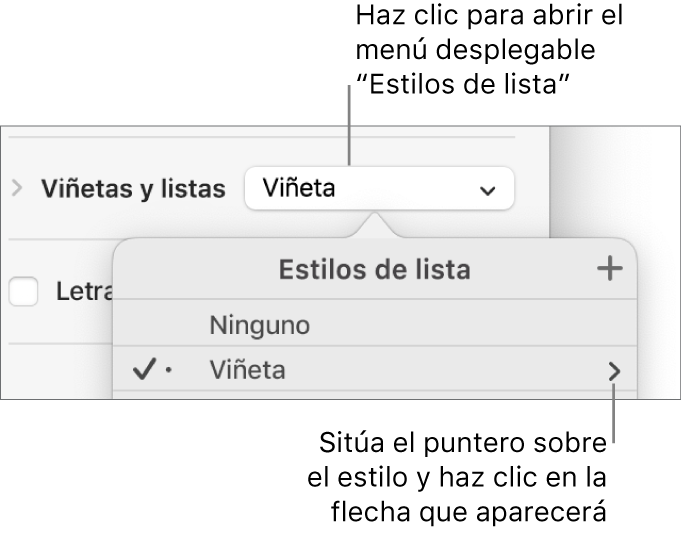
Si el texto está en un cuadro de texto, tabla o figura, haz clic en la pestaña Texto ubicada en la parte superior de la barra lateral para ver los controles de texto.
Selecciona “Función rápida” y, a continuación, elige una tecla.
Ahora, la tecla de la función rápida aparecerá junto al nombre del estilo en el menú como referencia.
Usar una función rápida de teclado para aplicar un estilo
Selecciona el texto que quieras modificar y pulsa la tecla de función que has asignado al estilo.
Si no ves las teclas de función en la fila superior del teclado, pulsa la tecla Fn del teclado y pulsa al mismo tiempo una tecla de función.
Para quitar la asignación de una tecla de función rápida, sigue los pasos anteriores y, a continuación, selecciona Ninguna en el menú “Función rápida”.